Setelah Effects adalah alat yang kuat untuk produksi video kreatif, yang membuka kemungkinan untuk bereksperimen dengan waktu dan gerakan. Panduan ini akan mendekatkan kamu pada berbagai efek manipulasi waktu yang tersedia di After Effects CC dan membantumu memaksimalkan klipmu. Apakah kamu ingin membuat konten videomu lebih menarik atau menciptakan efek visual khusus, di sini kamu akan menemukan panduan langkah demi langkah untuk memanfaatkan banyak kemungkinan.
Temuan Utama
- After Effects menawarkan berbagai efek manipulasi waktu untuk meningkatkan klipmu.
- Efek seperti Motion Blur, Time Blend, dan Echo memungkinkan hasil yang kreatif dan unik.
- Dengan efek ini, kamu dapat memperkuat gerakan, membuat Speed-Ramping, dan mencapai perubahan suasana visual.
Panduan Langkah demi Langkah
Menjelajahi Efek
Untuk mengeksplorasi berbagai efek manipulasi waktu, pertama-tama pilih footage stokmu di After Effects. Kamu bisa menemukan efek dengan mudah melalui bar efek dan prapengaturan, dengan mengklik "Waktu" atau melakukan klik kanan pada lapisan dan kemudian memilih efek di sana. Di sini kamu bisa menemukan semua efek waktu yang tersedia.
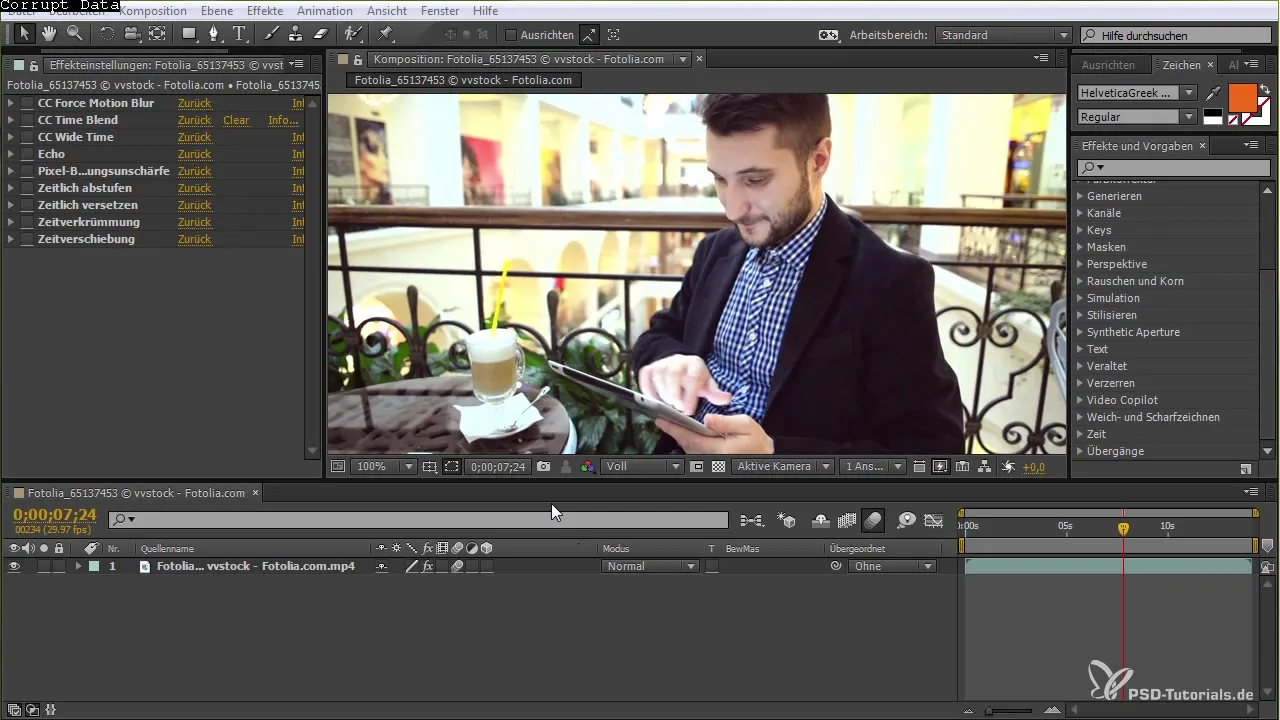
Memaksa Motion Blur
Efek pertama yang ingin saya bagikan adalah "Force Motion Blur". Efek ini dapat digunakan untuk menambahkan blur gerakan, bahkan jika efek ini tidak ada dalam rekaman asli. Aktifkan efek ini dengan menerapkannya pada klipmu dan kemudian aktifkan opsi global di bawah "Motion Blur" di lapisan. Kamu kemudian akan memiliki opsi untuk menyesuaikan sampel guna mendapatkan efek blur yang lebih detail.
CC Time Blend
Efek menarik lainnya adalah "CC Time Blend". Efek ini memungkinkan kamu untuk menciptakan efek kebingungan waktu. Bersama-sama kita dapat menyesuaikan pengaturan untuk mencapai efek yang diinginkan, dan kamu bisa memutuskan seberapa kuat atau lemah efek tersebut. Eksperimen dengan pengaturan untuk menemukan mana yang paling sesuai dengan proyekmu.
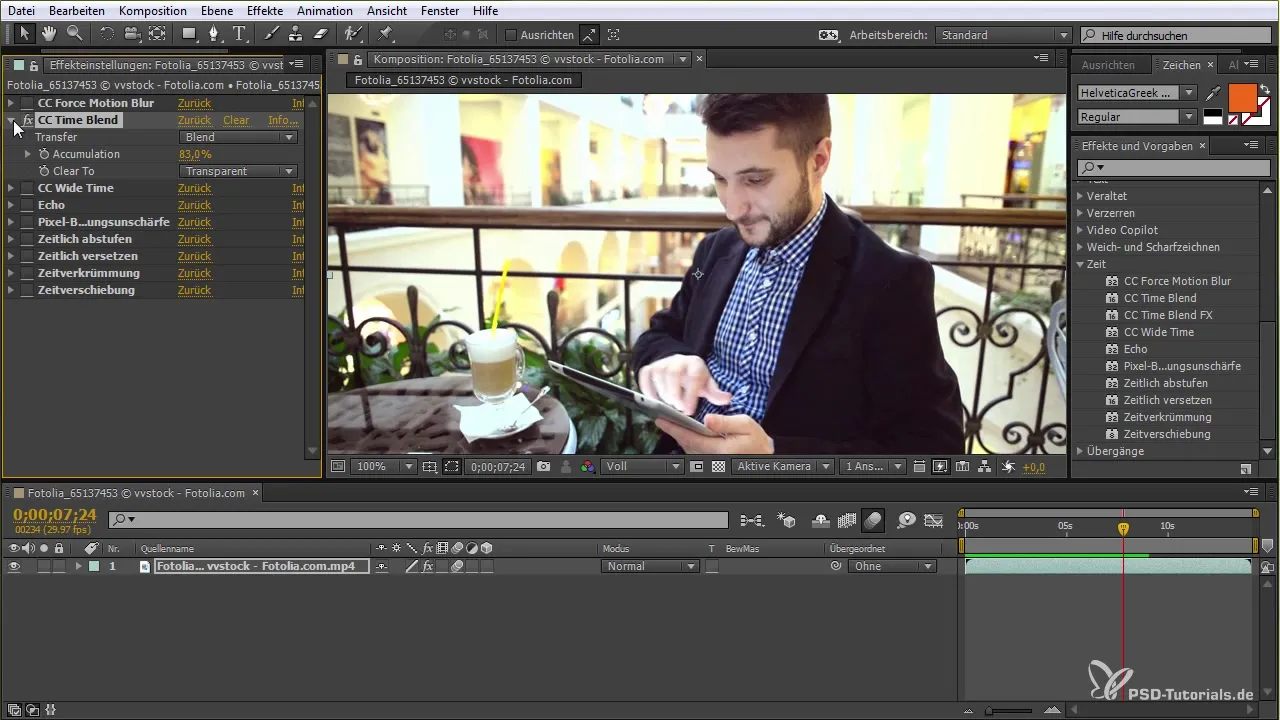
CC Time
Sekarang kita sampai pada efek "CC Time". Ketika kamu menerapkan efek ini, kamu memiliki opsi untuk menekankan deteksi piksel. Ini bekerja dengan sangat baik ketika kamu memproduksi gerakan cepat. Kamu dapat mengaktifkan efek dan kemudian bermain dengan pengaturan untuk merasakan berbagai kecepatan.
Efek Echo
Efek Echo menawarkan cara lain untuk memanipulasi waktu. Di sini, kamu bisa meningkatakan jarak keyframe dan menciptakan efek luar biasa, terutama pada adegan cepat. Dengan efek ini, kamu dapat menonjolkan gerakan dan menciptakan elemen visual menarik dalam videomu.
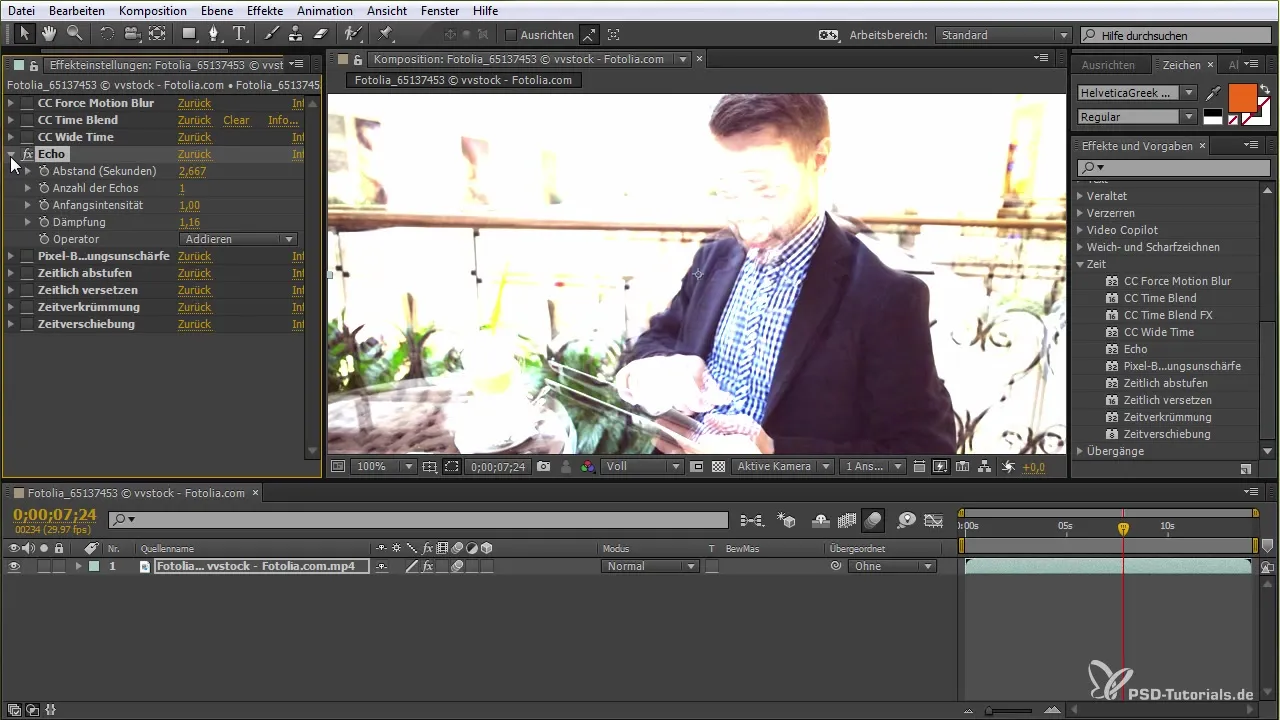
Pixel Motion Blur
Efek baru dalam After Effects adalah Pixel Motion Blur. Di sini, elemen berbasis piksel yang bergerak cepat ditonjolkan. Kamu bisa menyesuaikan kekuatan efek dan menyaksikan bagaimana tangan di depan kamera, misalnya, menyebabkan gerakan yang kabur, yang secara dramatis meningkatkan kesan visual.
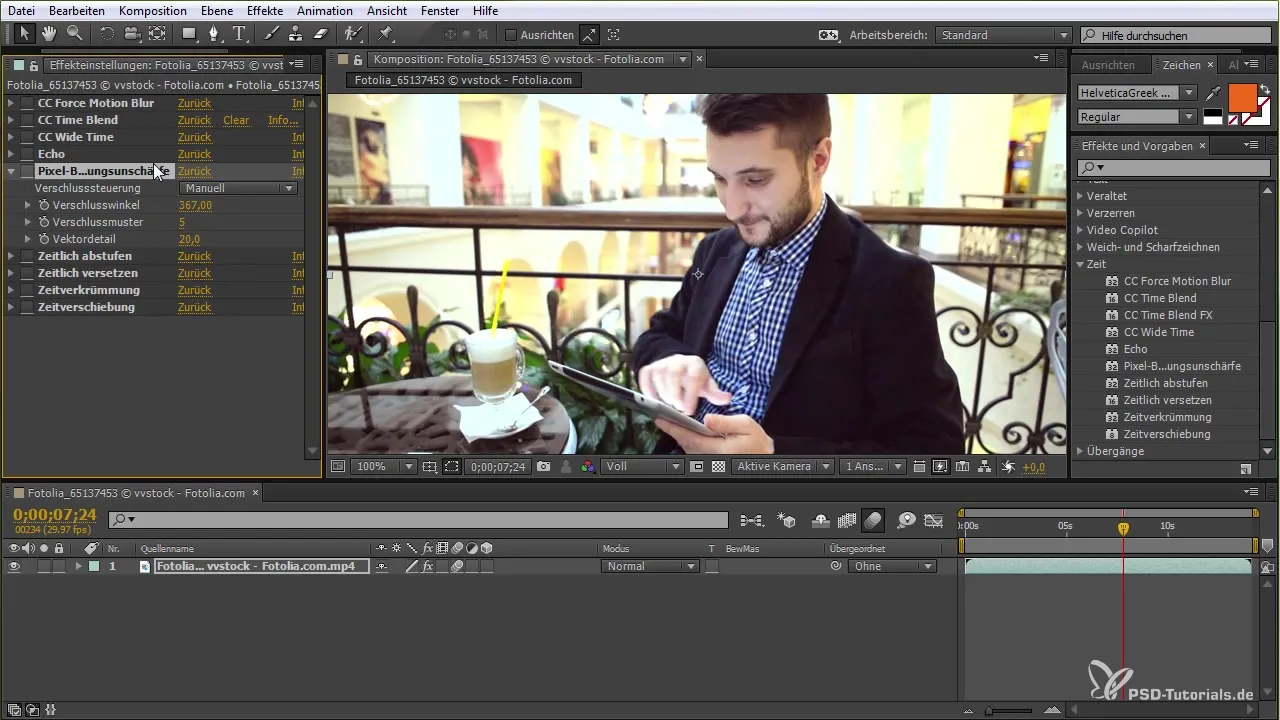
Penyesuaian Waktu
Dengan penyesuaian waktu, kamu dapat mempengaruhi kecepatan klipmu. Kamu bisa memutuskan apakah ingin berjalan lebih lambat atau lebih cepat dan mengurangi frame rate untuk menciptakan efek time-lapse. Atur frame rate ke nilai yang rendah untuk mendapatkan urutan gambar yang lambat.
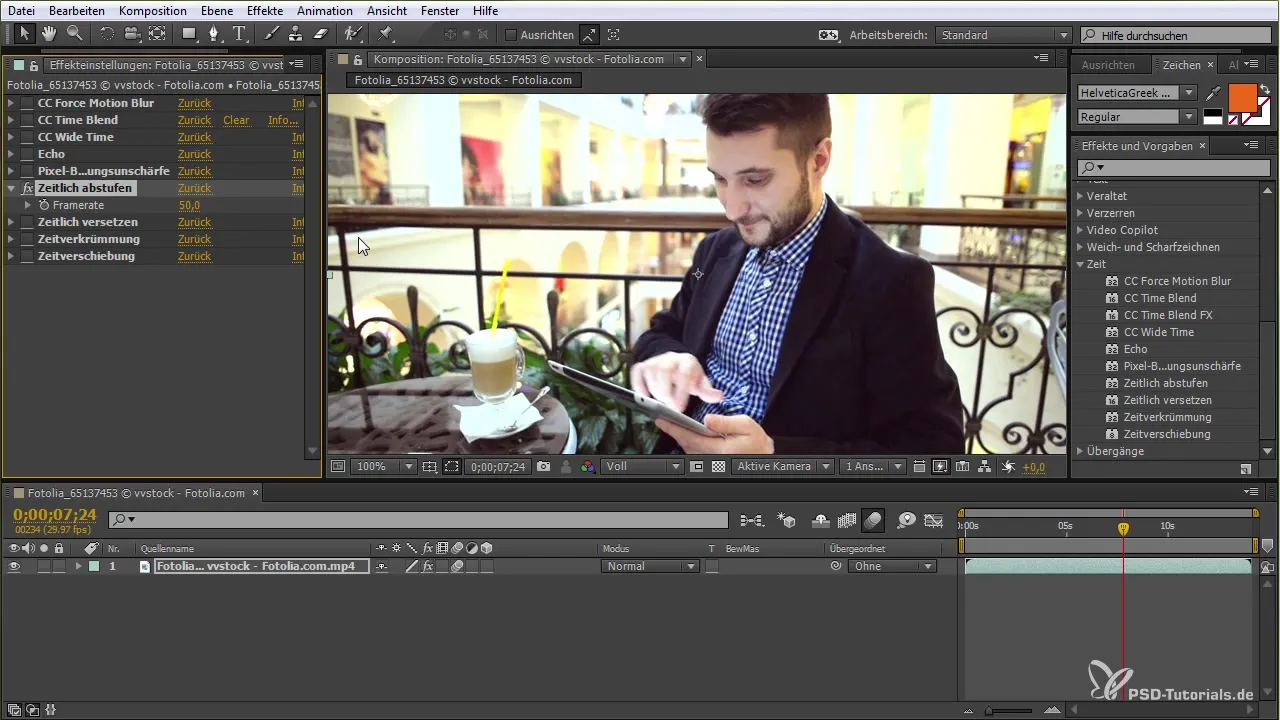
Offset Waktu
Efek selanjutnya adalah offset waktu. Kamu dapat bekerja dengan berbagai lapisan dan menciptakan efek transisi menarik dengan merubah posisi objek dalam adegan secara temporal. Dengan ini, kamu bisa menciptakan materi kreatif yang menarik dan mengejutkan.
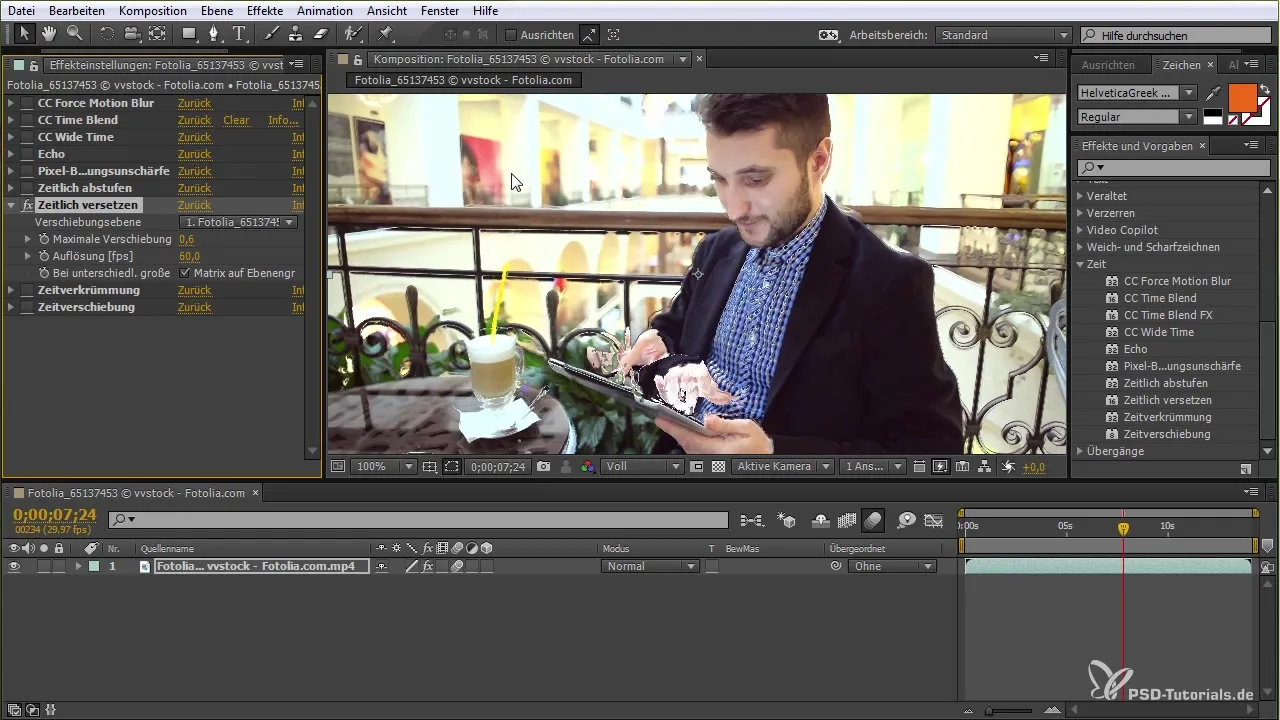
Pembengkokan Waktu
Pembengkokan waktu adalah efek menarik, di mana kamu dapat menghentikan waktu pada titik tertentu dan kemudian memundurkan atau melanjutkan waktu. Ini bisa sangat efektif untuk urutan slow-motion dramatis. Eksperimen dengan berbagai pengaturan untuk menemukan efek yang diinginkan.
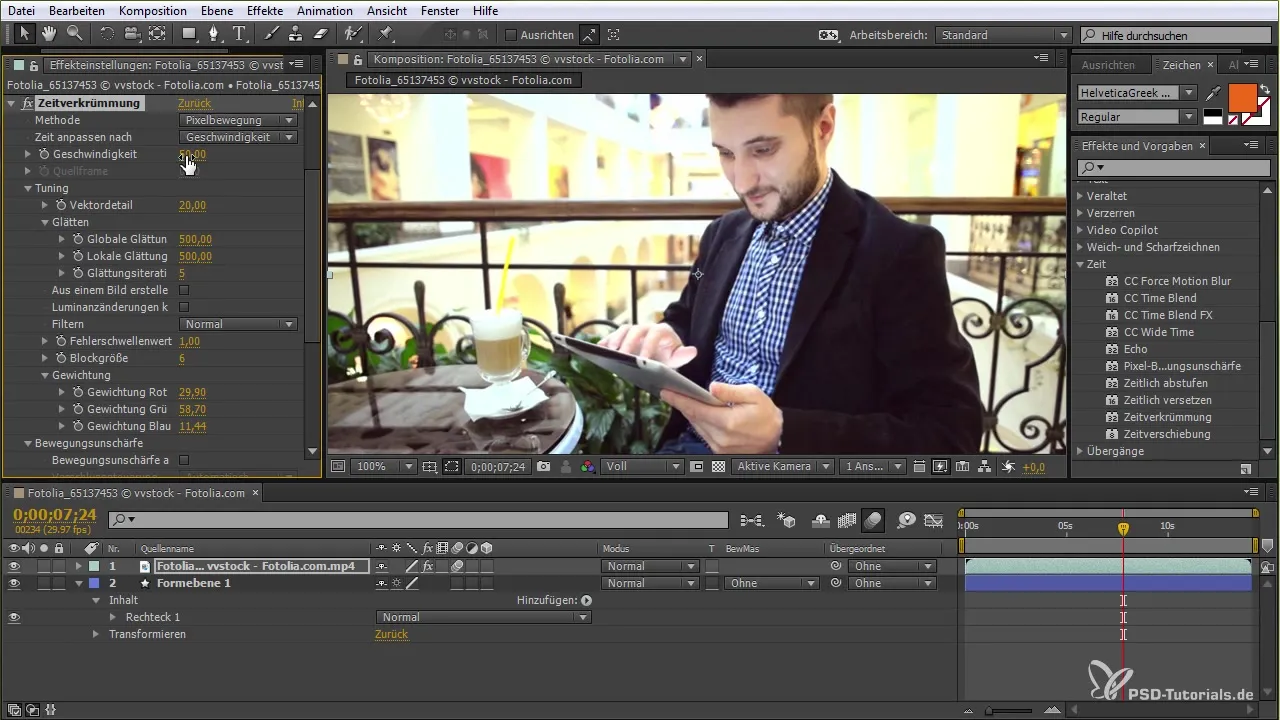
Perpindahan Waktu
Efek terakhir yang akan kita lihat bersama adalah perpindahan waktu. Efek ini memungkinkan kamu untuk memindahkan bagian dari klipmu secara temporal, yang dapat menghasilkan minat visual yang menarik. Eksperimenlah di sini untuk mencapai hasil terbaik.
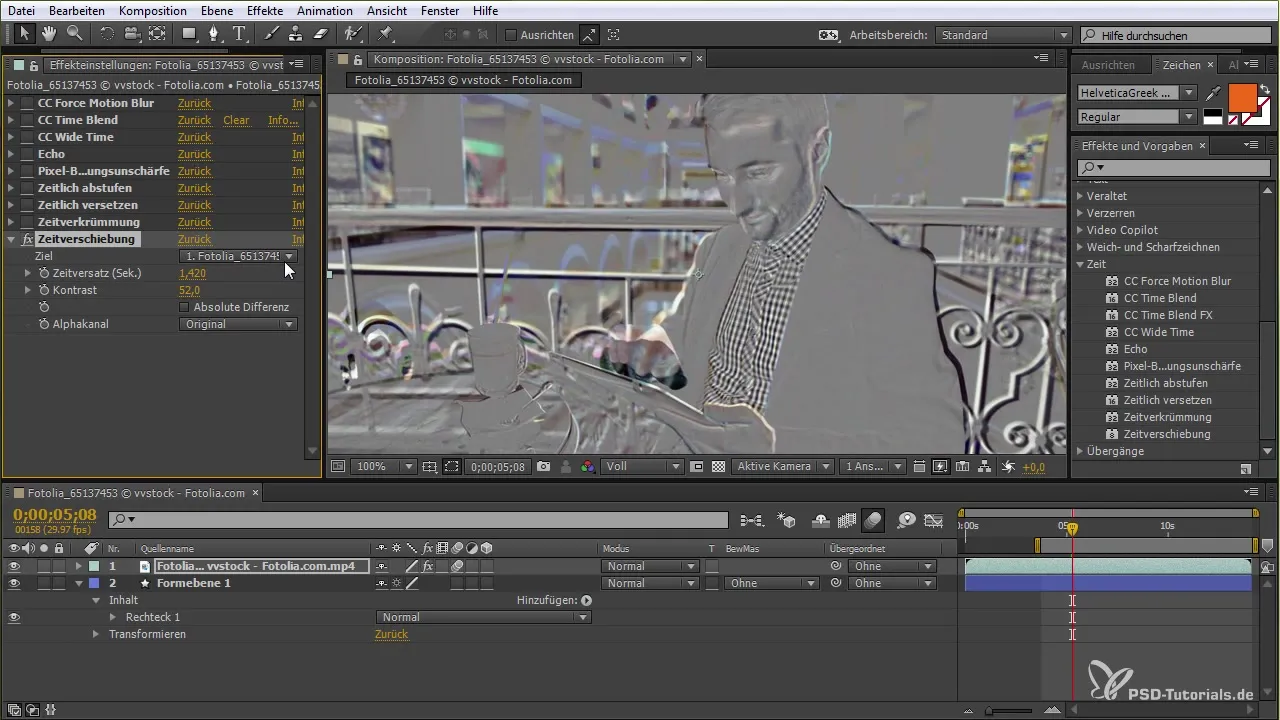
Ringkasan - Manipulasi Waktu Klip di After Effects
Dalam panduan ini, kamu telah mengenal berbagai efek manipulasi waktu di After Effects. Sekarang kamu tahu bagaimana menggunakan efek-efek ini untuk meningkatkan pengalaman visual klipmu dan membuatnya lebih kreatif. Bereksperimen dengan efek-efek ini akan memberikan proyekmu dimensi baru.
Pertanyaan yang Sering Diajukan
Bagaimana cara menerapkan efek Motion Blur?Efek Motion Blur diterapkan dengan menyeretnya ke klip dan mengaktifkannya di pengaturan untuk Motion Blur.
Apa yang bisa saya capai dengan efek CC Time Blend?Dengan efek CC Time Blend, kamu bisa menciptakan efek kebingungan waktu yang mendukung adegan tertentu seperti kilas balik atau adegan mimpi.
Bagaimana cara mengurangi frame rate untuk efek time-lapse?Kamu bisa mengurangi frame rate di pengaturan penyesuaian waktu untuk menciptakan efek time-lapse.
Apa keuntungan dari pembengkokan waktu?Pembengkokan waktu memungkinkan kamu menghentikan waktu di titik tertentu atau memundurkannya, yang bermanfaat untuk efek dramatis.
Apa keuntungan dari Pixel Motion Blur?Pixel Motion Blur hanya menonjolkan area cepat yang bergerak dari klip dan memberikan kesan gerakan yang bersih dan alami.


